Briefing что это за приложение на Андроиде и как отключить его? (Samsung)
Всем привет Данная заметка будет полезна владельцам телефонов Samsung, именно для них компания Flipboard создала такую штуку как Briefing. Значит что это такое? Это приложение ну или сервис, который показывает всякую инфу вам, на самом деле пользы от которой почти ноль. Хотя может некоторым юзерам и нравится.. Так что показывает Briefing то?
Да вот что, это новости, погода, статьи какие-то и все это типа интересно и удобно ну и все в этом стиле. Однако, как показывает практика, многие пользователи хотят узнать что такое Briefing только для того, чтобы понять, можно ли это отключить или нет
Пользователи пишут что это бред, что абсолютно ненужное приложение, и при этом имеет навязчивый характер, достает своими уведомлениями! Также я нашел инфу о том что Briefing может тормозить работу смартфона, так это или нет, увы, я не могу проверить, но если реально тормозит, то ничего удивительного нет, это обычное явление для бесполезных приложений, они часто тормозят смартфон.. И вроде таки да, это приложение идет вшитым на смартфонах Самсунг и просто так его не удалить, ну конечно можно использовать root-доступ, но тут нужно быть спецом в этом деле, сами понимаете…
Как удалить Bixy на Galaxy Watch 4 или любое другое приложение
Раньше, вместо Briefing была функция My Magazine, там тоже были какие-то новости..
Еще неприятный прикол с Briefing это то, что данное приложение можно открыть по ошибке, ну то есть случайно, и после этого идет задержка в одну секунду пока загрузятся заголовки новостей.. Такое поведение может вас только раздражать. Может сейчас уже что-то изменилось и этот косяк разработчиками исправлен!
Но как можно удалить Briefing? Именно удалить приложение я не знаю как можно, да вот честно говоря то и не особо советую вам этого делать, ибо могут быть проблемы.. Все таки системное приложение так бы сказать, сидит где-то в недрах операционки… Но можно попробовать отключить! Так, смотрите, зажмите на пустом месте экрана смартфона и подождите немного:
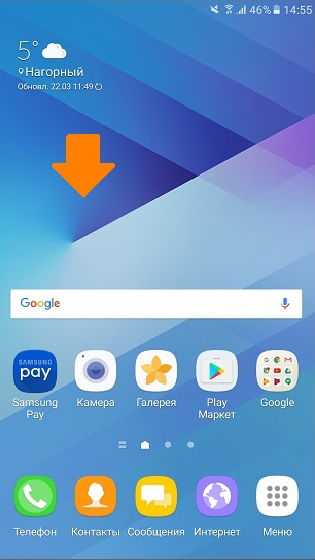
Потом появятся типа слайды, вам нужно пролистать влево до конца:

Там будет ползунок, напротив может быть написано или Flipboard или Briefing, ну в общем ползунок нужно передвинуть:

СТОП МОБИЛЬНЫЙ! Там может быть ползунок, а может быть и такая галочка:

Все, вот и вы и отключили Briefing, осталось только вернуться на главный экран:

Но честно говоря, должен вам сказать, что у вас также могут появляться и уведомления.. Ну то есть они могут все равно появляться, даже если вы отключили Briefing
У меня есть две новости, одна плохая, другая хорошая. Плохая это то, что я не буду показывать вам как отключить уведомления от Briefing. Хорошая новость заключается в том, что вместо меня об этом написала сама компания Самсунг на своем сайте. Так что такие дела, они уж лучше там все расписали, обьяснили и я думаю что вы поймете.. Итак, вот здесь вы можете прочитать как отключить уведомления того или иного приложения:
Вот тут написана инструкция как отключить новости My Magazine/Briefing/Flipboard (также рекомендую глянуть):
Там все написано оч доступно и хорошо, в общем понятно сделано, постарались написать так чтобы было доступно для каждого
А вот смотрите, это пример новости:


Ну вот ребята и все на этом. Надеюсь инфу вы получили о том что такое Briefing и надеюсь что она была для вас полезной, ну хоть немного.. Теперь осталось пожелать вам удачи…
На главную! неизвестные программы 13.05.2017
Как отключить брифинг Flipboard на главном экране Galaxy Note 4?

 Брифинг Flipboard на главном экране Galaxy Note 4 может беспокоить
Брифинг Flipboard на главном экране Galaxy Note 4 может беспокоить
В Galaxy Note 3 вы получаете раздражающий My Magazine на главном экране, когда проводите пальцем вверх от кнопки «Домой». В Galaxy S5 этот журнал My Magazine был перемещен на специальную страницу на главном экране.
В Galaxy Note 4 Samsung отказалась от журнала My Magazine, потому что прием, вероятно, был не таким хорошим, как ожидалось.
Теперь информационная страница Flipboard добавлена на главный экран Galaxy Note 4. Flipboard — прекрасное приложение для чтения и агрегирования новостей на Android и iOS. Вы можете разместить виджет на главном экране, если хотите.
Проблема в том, что если вы не отключите брифинг Flipboard на главном экране Galaxy Note 4, вы не сможете «повернуть» главные экраны: как только вы перейдете на страницу брифинга Flipboard, он не перейдет к следующему главному экрану и вы должны вернуться назад.
Итак, реализация действительно неудачная, хотя идея хорошая.
Это очень неприятно, если вы привыкли прокручивать домашние страницы без возврата назад.
Вы можете легко отключить брифинг Flipboard на главном экране Galaxy Note 4
К счастью, Samsung знает, что многие владельцы Galaxy Note 4 могут ненавидеть эту функцию, поэтому Samsung упростила удаление брифинга Flipboard на главном экране Galaxy Note 4.
В режиме редактирования главного экрана в настройках главного экрана вы можете отключить брифинг Flipboard на главном экране Galaxy Note 4.
Пошаговое руководство по отключению брифинга Flipboard на главном экране Galaxy Note 4
Шаг 1: войдите в режим редактирования домашнего экрана Galaxy Note 4
На любой из страниц домашнего экрана нажмите и удерживайте любую пустую область, чтобы войти в режим редактирования домашнего экрана в вашем Galaxy Note 4, как показано ниже.
В режиме редактирования главного экрана вы можете настроить главный экран, добавить приложения и виджеты на главный экран, управлять приложениями и виджетами на главном экране. У нас будут другие руководства, чтобы охватить это.


Шаг 2. Снимите флажок «Брифинг Flipboard» в настройках главного экрана.
В режиме редактирования главного экрана Galaxy Note 4 нажмите «Настройки главного экрана».
В новом окне снимите флажок Flipboard Briefing.


Шаг 3: Вернитесь на главный экран.
Дважды нажмите кнопку «Назад», чтобы вернуться на главный экран.
Теперь вы отключили брифинг Flipboard на главном экране Galaxy Note 4. Если вам это действительно нужно, вы можете включить его, выполнив аналогичные действия.
Можно ли сейчас отключить брифинг Flipboard на главном экране Galaxy Note 4?
Если у вас возникли проблемы с выключением или включением брифинга Flipboard на главном экране Galaxy Note 4, сообщите нам об этом в поле для комментариев ниже. Мы постараемся помочь вам найти решение.
Дополнительные инструкции, советы и рекомендации по использованию Samsung Galaxy Note 4 доступны на странице руководств по Galaxy Note 4.
Невозможно выключить вибрацию для уведомлений, когда звук телефона выключен (вибрация)
С момента последнего обновления Samsung (Android 8.0.0, Samsung Experience 9.0) у меня возникла проблема, при которой мой телефон вибрирует при всех уведомлениях приложений, даже если я их отключил. Например, моя электронная почта настроена на звук, но не на вибрацию. Когда звук телефона включен, это работает отлично. Однако, когда телефон настроен на вибрацию (для звонков), мои уведомления по электронной почте также вибрируют.
В настройках громкости (когда телефон настроен на вибрацию) я вижу, что настройка уведомлений настроена на вибрацию, но она неактивна, поэтому ее нельзя изменить. Если я включаю звук мелодии звонка, ползунок уведомлений становится активным и может быть установлен на 0. Если затем я настрою мелодию звонка на вибрацию, ползунок уведомлений сам начнет вибрировать и станет неактивным.
Я использую стандартное почтовое приложение, но это не ограничивается электронной почтой — также случается с Whatsapp и некоторыми другими, которые я заметил.Практически любое приложение с включенными уведомлениями.
Немного странно, и извините, если я пропустил что-то очевидное. Я помню, что у меня была проблема раньше, но не могу вспомнить, исправил ли я ее или она исправилась сама .
Решено: как отключить пробуждение экрана из текстового сообщения
Моя проблема с моим новым Samsung Galaxy S9 + заключается в том, что со стандартным приложением «Сообщения», которое поставляется на телефоне, как мне отключить функцию «ЭКРАН ПРОБУЖДЕНИЕ», которая автоматически устанавливается на телефоне для текстовых сообщений . У меня нет проблем с предварительным просмотром текста и значком уведомления, размещенным на дисплее Always On, но мне не нравится / я хочу, чтобы экран автоматически просыпался на эти короткие 2-3 секунды, когда я получаю новый текстовое сообщение.Это происходит ТОЛЬКО из нового текстового сообщения. В любом другом приложении, когда я получаю уведомление, экран остается выключенным и просто вибрирует или воспроизводит установленный у меня звук, а также отображает значок уведомления, который я могу видеть, когда я сам включаю экран. Приложение «Сообщения» — ЕДИНСТВЕННОЕ приложение, которое выводит телефон из спящего режима при получении входящего текстового сообщения, и это раздражает. И ни один из предложенных шагов, касающихся Always On Display или настроек в приложении «Сообщения», не отключает эту функцию. Возможно ли его выключить . ПОЖАЛУЙСТА, ПОМОГИТЕ
Решено: Невозможно отключить звонки по Wi-Fi; нытье уведомления . — Samsung Community
Звонки по Wi-Fi продолжают автоматически включаться после последнего обновления. Это приводит к появлению всплывающего уведомления с просьбой ввести контактную информацию агентства. Когда я выбираю уведомление и пытаюсь настроить его, оно какое-то время вращается и в конечном итоге выходит из строя с ошибкой. Уведомление не уходит.
Единственный способ избавиться от него — это Настройки / Приложения / Показать системные приложения / Звонки по Wi-Fi.Там я могу нажать «Force stop» и уведомление исчезнет — ненадолго. Кнопка «Отключить» неактивна, поэтому я не могу выключить звонки по Wi-Fi, а это то, что я действительно хочу сделать. Я отключил все уведомления и разрешения и установил для параметра «Изменить параметры системы» значение «Не разрешено», но он по-прежнему повторно включается и рассылает мне бесполезные уведомления. Как я могу отключить и / или полностью удалить звонки по Wi-Fi с моего Note 9?
Источник: timezin.ru
Как отключить брифинг на самсунг?
Если сделать свайп слева направо по экрану на главном рабочем столе, то откроется окно приложения. Если вам это не нравится или вы просто не используете данное приложения, отключите его. Для этого нажмите на пустое место на рабочем и удерживайте примерно секунду.
Что за программа брифинг?
Briefing — это приложение для смартфонов Samsung, которое позволяет вам быть в курсе разных новостей в течение дня. Просто выполнив скольжение пальцем влево по экрану смартфона, вы можете оставаться в курсе важных новостных заголовков дня.
Как удалить приложение на телефоне которое не удаляется?
Далее в настройках нажмите на раздел «Безопасность» и найдите пункт «Администраторы устройства». Здесь вы увидите галочку на приложении, которое не удаляется обычным способом. Просто снимите галочку, затем нажмите «Отключить». Теперь приложение можно удалить обычным способом.
Как отключить Samsung Free?
Перейти в раздел энергопотребления программ. Отыскать меню приложений, работающих в спящем режиме, и добавить «Samsung Free». Вернуться в раздел настроек смартфона, и в пункте «Приложения» открыть Samsung Free. Нажать на клавишу «Очистить», а затем на «Остановить».
Как отключить уведомление поиск устройства на самсунге?
- Откройте настройки системы, коснувшись соответствующего значка в панели приложений или на главном экране
- Перейдите к разделу «Безопасность»
- Выберите пункт «Найти мое устройство»
- В открывшемся окне переведите переключатель под заголовком «Найти устройство» в положение «выкл.»
Как отключить автономный поиск Самсунг?
- Открываем приложение «Найти мой мобильный» (Find My Mobile).
- Переходим в раздел «Искать в автономном режиме» (Offline Finding). .
- Возле одноименного пункта переводим ползунок влево.
Как включить Briefing Samsung?
Для этого нажмите на пустое место на рабочем и удерживайте примерно секунду. Сделайте свайп слева направо. Открылось окно Briefing. Нажмите на переключатель.
Что такое configAPK?
Config APK или configAPK – является частью названия пакета android. autoinstalls. config и отвечает за настройку приложений при первой загрузке устройства. Таким образом, это необходимый компонент, и его не следует трогать.
Что такое bixby Vision?
«Bixby Vision» — это камера дополненной реальности, которая может идентифицировать объекты в режиме реального времени и предлагать пользователю купить их онлайн, переводить текст, читать QR-коды и распознавать ориентиры.
Для чего нужна программа Finder?
Тем не менее, основным в перечне приложений является программа для Андроид «Finder» — приложение, функционал которого предназначен для поиска потерянного где-то вблизи телефона. Благодаря этому вы будете избавлены от необходимости всякий раз перерывать всё жильё (или любое другое место) в поисках вашего гаджета.
Как отключить Flipboard на Samsung Galaxy?
Отключить Flipboard Briefing очень просто.
Сделать это можно жестом слева направо или нажать на левую иконку на домашнем экране. Когда панель открыта, в правом верхнем углу вы увидите переключатель. Для отключения Flipboard Briefing переместите его влево.
Источник: topobzor10.ru